"Θέλω να εξαγάγω υπότιτλους από έναν δίσκο Blu-ray, σκοπεύω να προσθέσω το αρχείο υποτίτλων στην ταινία που κατέβασα για ιδιωτική χρήση, πώς να εξαγάγω τους υπότιτλους και ποια θα πρέπει να είναι η καλύτερη μορφή;"
Αν χρειάζεται απλώς να χρησιμοποιήσετε τους υπότιτλους για άλλο αρχείο βίντεο ή να αποθηκεύσετε ως αντίγραφο ασφαλείας. Ωστόσο, η ανεξάρτητη αντιγραφή υπότιτλων δεν φαίνεται τόσο απλή όσο η εξαγωγή βίντεο από δίσκους Blu-ray. Υπάρχουν δύο στάδια του εξαγωγή υποτίτλων από το Blu-ray, ψηφιοποιήστε το Blu-ray και εξάγετε υπότιτλους από βίντεο. Απλώς μάθετε περισσότερα για τη λεπτομερή διαδικασία όπως παρακάτω.

Μέρος 1. Πώς να εξαγάγετε υπότιτλους από το Blu-ray με το MKVExtract
Όταν θέλετε να εξαγάγετε υπότιτλους από δίσκους Blu-ray σε διαφορετικές μορφές, MKVToolnix είναι ένα δωρεάν και ανοιχτού κώδικα εξαγωγή υποτίτλων MKV για εξαγωγή υπότιτλων από βίντεο MKV σε αρχεία ASS, STR ή SUB. Είναι διαθέσιμο σε Windows, macOS και Linux. Απλώς μάθετε περισσότερες λεπτομέρειες σχετικά με τη διαδικασία εξαγωγής των υπότιτλων Blu-ray όπως παρακάτω.
Βήμα 1.Κατεβάστε και εγκαταστήστε το πακέτο MKVToolnix και το MKVExtractGUI από το Διαδίκτυο. Μετά από αυτό, μπορείτε να αποσυμπιέσετε το πακέτο MKVToolnix και να βάλετε το αρχείο GUI στο φάκελο.
Βήμα 2.Κάντε διπλό κλικ στο πρόγραμμα για να εκτελέσετε το αρχείο MKVExtractGUI.exe. Πατήστε το κουμπί με το εικονίδιο με τις τρεις κουκκίδες για να εισαγάγετε το αρχείο MKV που έχει αντιγραφεί από το δίσκο Blu-ray στο Πρόγραμμα Blu-ray.
Βήμα 3.Στη συνέχεια, ελέγξτε τον υπότιτλο που χρειάζεστε στην ενότητα Tracks και καταργήστε την επιλογή ανεπιθύμητων κομματιών. Ένα αρχείο MKV μπορεί να αποθηκεύσει πολλούς υπότιτλους, τους οποίους μπορείτε να επιλέξετε έναν ή όλους. Ορίστε έναν συγκεκριμένο φάκελο για να αποθηκεύσετε το αρχείο υπότιτλων στο Εξόδου Σκην περιοχή.
Βήμα 4.Τέλος, κάντε κλικ στο Εκχύλισμα κουμπί στο κάτω μέρος του παραθύρου για εξαγωγή υπότιτλων από την ταινία Blu-ray. Όταν ολοκληρωθεί, μπορείτε να βρείτε τον υπότιτλο που έχει εξαχθεί από την ταινία Blu-ray που είναι αποθηκευμένος σε SRT, SUB ή ASS εξαρτάται από την αρχική μορφή του κομματιού υπότιτλων.
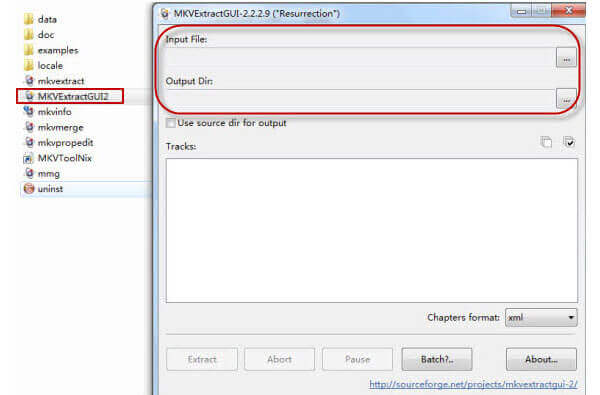
Μέρος 2ο. Ποια μορφή αρχείου υποτίτλων Blu-ray πρέπει να επιλέξετε
Υπάρχουν πολλές μορφές υποτίτλων, ποια είναι η καλύτερη μορφή υποτίτλων; Εάν χρησιμοποιείτε την ακατάλληλη μορφή κατά την εξαγωγή υπότιτλων από το Blu-ray, ενδέχεται να μην προσθέσετε τους υπότιτλους στο βίντεο ή ακόμη και να καταστρέψετε το αρχείο. Στην πραγματικότητα, οι μορφές υποτίτλων δεν είναι περίπλοκες και οι μορφές που χρησιμοποιούνται συνήθως περιλαμβάνουν SRT, USB, RT και ASS.
Οι μορφές υποτίτλων βασίζονται σε κείμενο και οι περισσότεροι επεξεργαστές βίντεο μπορούν να αποκωδικοποιήσουν τα αρχεία. Ακόμα κι αν αντιγράψετε υπότιτλους από το Blu-ray και τους αποθηκεύσετε σε λάθος μορφές, μπορείτε να τους μετατρέψετε με εφαρμογές web, όπως π.χ. Εργαλεία υπότιτλων.
Όταν εξάγετε τους υπότιτλους από ταινίες Blu-ray, μπορεί να θέλετε να τους χρησιμοποιήσετε για άλλα βίντεο. Εδώ έχετε δύο επιλογές, να προσθέσετε υπότιτλους στο βίντεο με ένα πρόγραμμα αναπαραγωγής πολυμέσων προσωρινά ή να συγχωνεύσετε μόνιμα υπότιτλους και βίντεο χρησιμοποιώντας ένα πρόγραμμα επεξεργασίας βίντεο.
Εάν αναπαράγετε ένα βίντεο σε ένα πρόγραμμα αναπαραγωγής πολυμέσων και προσθέσετε επιπλέον υπότιτλους, το αρχικό αρχείο βίντεο δεν θα αλλάξει. Για να εφαρμόσετε υπότιτλους με πρόγραμμα επεξεργασίας βίντεο, πρέπει να βεβαιωθείτε ότι το αρχείο βίντεο είναι σε MOV, MP4, OGM, MKV, AVI ή TS.
Μέρος 3. Πώς να αντιγράψετε ταινίες Blu-ray σε MKV με υπότιτλους
Όταν χρειάζεται να εξαγάγετε τους υπότιτλους από έναν δίσκο Blu-ray, πρέπει να αντιγράψετε τον δίσκο Blu-ray σε ένα αρχείο MKV εκ των προτέρων. Πώς να αντιγράψετε τους εμπορικούς δίσκους Blu-ray σε μορφή MKV; Ποιος είναι ο καλύτερος δωρεάν αντεροβγάλτης Blu-ray για μετατροπή Blu-ray σε MKV; Δωρεάν Blu-ray Ripper είναι το επιθυμητό για αντιγραφή ταινιών Blu-ray σε μια ευρεία γκάμα αρχείων MKV. Επιπλέον, μπορείτε επίσης να αποκόψετε και να συγχωνεύσετε τα βίντεο Blu-ray σύμφωνα με διαφορετικά κεφάλαια.

- Αντιγράψτε αρχεία MKV με όλους τους υπότιτλους από δίσκο Blu-ray για εξαγωγή υποτίτλων.
- Μετατροπή δίσκου Blu-ray σε MKV, MP4 και MOV με όλα τα αρχεία Blu-ray.
- Επιλέξτε τους επιθυμητούς υπότιτλους Blu-ray και το κομμάτι ήχου για τη μορφή εξόδου.
- Προηγμένη επιτάχυνση υλικού για μετατροπή του Blu-ray με γρήγορη ταχύτητα.
- Υποστηρίξτε οποιοδήποτε αρχείο Blu-ray.
ΔΩΡΕΑΝ Λήψη
Για Windows
Ασφαλής λήψη
ΔΩΡΕΑΝ Λήψη
για macOS
Ασφαλής λήψη
Μέρος 4. Συχνές ερωτήσεις για την εξαγωγή υποτίτλων από το Blu-ray
-
Πώς να εξαγάγετε υπότιτλους από το Blu-ray από το Handbrake;
Το HandBrake μπορεί να διαβάσει μόνο μαλακούς υπότιτλους Blu-ray PGS. Κατά την εξαγωγή των υπότιτλων από το Blu-ray στο HandBrake, μπορείτε να εξαγάγετε μόνο 1 κομμάτι υπότιτλων με MP4 και πολλούς υπότιτλους PGS με MKV. Βήμα 1. Εκτελέστε το HandBrake και κάντε κλικ στο Source για να προσθέσετε δίσκο Blu-ray. Βήμα 2. Μεταβείτε στην καρτέλα Υπότιτλοι για να επιλέξετε τη γλώσσα των υπότιτλων και να ορίσετε τον κατάλογο εξόδου. Βήμα 3. Κάντε κλικ στο Start Encode για να αντιγράψετε τους υπότιτλους από το Blu-ray με το HandBrake. Το HandBrake δεν υποστηρίζει κρυπτογραφημένη αντιγραφή Blu-ray και πρέπει να το χρησιμοποιήσετε Δωρεάν Blu-ray Ripper για να αντιγράψετε τους υπότιτλους από το προστατευμένο Blu-ray.
-
Πώς να εξαγάγετε υποχρεωτικούς υπότιτλους από το Blu-ray;
Οι υποχρεωτικοί υπότιτλοι γράφονται μόνιμα σε Blu-ray. Είτε σας αρέσει είτε όχι, θα εμφανίζεται στην αναπαραγωγή Blu-ray. Δεν μπορούν να αφαιρεθούν ή να εξαχθούν απευθείας από το Blu-ray.
-
Πώς να εξαγάγετε υπότιτλους από ένα σύνολο αρχείων MTS;
Εάν οι υπότιτλοι είναι μαλακοί, μπορείτε να τους εξαγάγετε όπως εξάγετε τους υπότιτλους από το Blu-ray στο HandBrake. Εάν οι υπότιτλοι έχουν εγγραφεί σκληρά, τότε δεν μπορείτε να εξαγάγετε τους υπότιτλους από ένα σύνολο αρχείων MTS.
Τυλίγοντας
Το άρθρο μοιράζεται όλα όσα πρέπει να γνωρίζετε αντιγραφή υπότιτλων από ταινίες Blu-ray. Πρώτα απ 'όλα, χρειάζεστε ένα ισχυρό εργαλείο για να αντιγράψετε δίσκους Blu-ray σε MKV ή MP4 με τα αρχεία υπότιτλων. Δωρεάν Blu-ray Ripper έχει τις επιθυμητές δυνατότητες αντιγραφής χωρίς να πληρώσει ούτε μια δεκάρα. Είναι επίσης μια καλή επιλογή για να εξαγάγετε υπότιτλους από τις ταινίες σας Blu-ray. Εάν έχετε άλλες ερωτήσεις, μπορείτε να αφήσετε ένα μήνυμα παρακάτω.
Περισσότερα από το Blu-ray Master
Αντιγραφή Blu-ray


